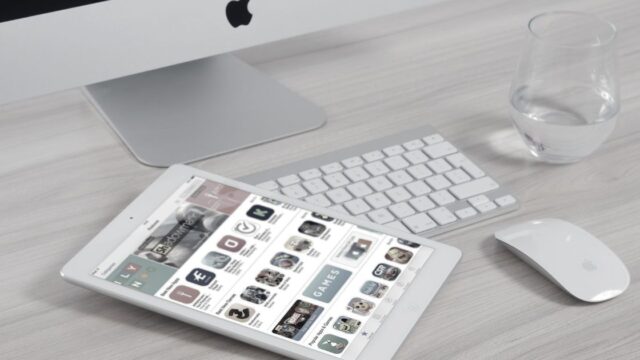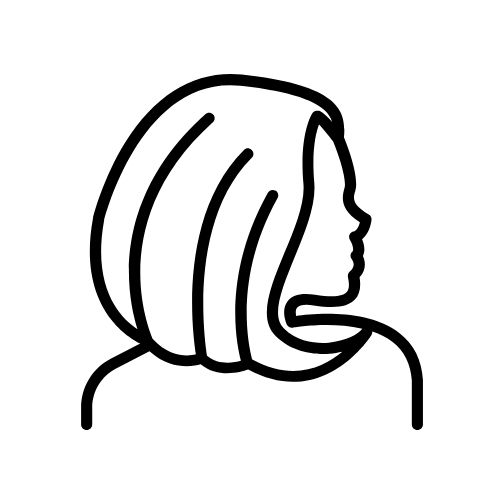JINは私が長年愛用しているWordpressテーマですが、ピックアップコンテンツにカテゴリーを設定し、画像を表示させる方法が調べてもわからず悩んでいました。
そこで、この記事ではJINテーマの使い方について解説します。特に、ピックアップコンテンツにカテゴリーを設定し、画像を表示させる方法に焦点を当てて説明します。さあ、一緒にJINテーマを使った魅力的なサイトを作りましょう!
1. JINテーマの基本設定
JINテーマをインストールしたら、まずは基本設定を行いましょう。WordPressの管理画面から「外観」→「テーマ」を選択し、JINテーマを有効化します。その後、「外観」→「カスタマイズ」を選択し、サイトのタイトルやヘッダー画像などを設定します。
1.1 カテゴリーの作成
ピックアップコンテンツにカテゴリーを設定するためには、まずカテゴリーを作成する必要があります。WordPressの管理画面から「投稿」→「カテゴリー」を選択し、新しいカテゴリーを追加します。例えば、「トピックA」「トピックB」「トピックC」といったカテゴリーを作成してみましょう。
1.2 画像の設定
JINテーマでは、ピックアップコンテンツに画像を表示させることができます。画像を表示するためには、まず画像を用意し、WordPressのメディアライブラリにアップロードします。次に、ピックアップコンテンツの設定画面から、画像を選択します。画像のサイズや表示位置なども設定することができますので、自分のサイトに合わせて調整しましょう。
2. ピックアップコンテンツの設定
JINテーマでは、ピックアップコンテンツという特定のカテゴリーの投稿をトップページなどで特集することができます。
2.1 ピックアップコンテンツの表示設定
WordPressの管理画面から「外観」→「テーマのオプション」→「ピックアップコンテンツ」を選択し、ピックアップコンテンツの表示設定を行います。表示するカテゴリーや表示件数などを設定することができます。また、ピックアップコンテンツの表示位置も指定することができますので、自分のサイトデザインに合わせて調整しましょう。
2.2 カテゴリーの設定
ピックアップコンテンツに表示するカテゴリーを設定するためには、ほ先ど作成したカテゴリーを選択します。WordPressの管理画面から「外観」→「テーマのオプション」→「ピックアップコンテンツ」を選択し、表示するカテゴリーを選びましょう。例えば、先ほど作成した「トピックA」を選択することで、そのカテゴリーに属する投稿がピックアップコンテンツとして表示されるようになります。
【まとめ】
JINテーマを使ってピックアップコンテンツにカテゴリーを設定し、画像を表示させる方法を紹介しました。まずはJINテーマの基本設定を行い、カテゴリーを作成し画像を設定します。次に、ピックアップコンテンツの設定を行い、表示するカテゴリーを選択します。これで、あなたのサイトでも魅力的なピックアップコンテンツが表示されるようになります。JINテーマの使い方をマスターして、素敵なサイトを作りましょう!